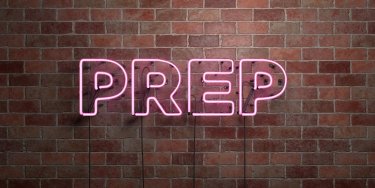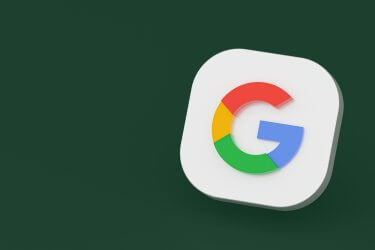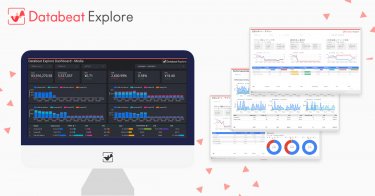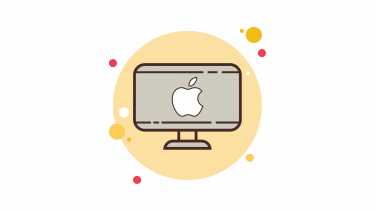データ管理業務の効率化や、事業における意思決定を補佐する役割を果たすBIツールは、近年導入する企業が増加してきています。企業は多くのデータを扱う傾向があるため、今後もBIツールのニーズは高まっていくことが予想されます。
そんなBIツールですが、市場には数多くのツールが出回っており、導入を検討する際には選択肢の多さに悩みを抱える方も多いのではないでしょうか。そこで今回こちらの記事では、BIツールの中でも特に有名なツール「Tableau(タブロー)」について解説します。
Tableauの価格や機能から使い方、さらにほかのBIツールとの比較まで紹介しますので、ぜひ参考にご覧ください。
BIツールと連携可能なDatabeatの資料請求はこちら>>
- 1 はじめに理解しておきたいBIツール「Tableau(タブロー)」の基礎知識
- 2 BIツール「Tableau(タブロー)」の5つの主な機能
- 3 BIツール「Tableau(タブロー)」を利用する3つのメリット
- 4 BIツール「Tableau(タブロー)」はこんな方におすすめ!
- 5 BIツール「Tableau(タブロー)」に関するよくある疑問Q&A
- 6 Tableauと併せて比較検討したいオススメBIツール3選
- 7 自社に合ったBIツールを上手に選ぶ3つのポイント
- 8 BIツールと一緒に使いたいオススメの広告レポート自動化ツール
- 9 まとめ
はじめに理解しておきたいBIツール「Tableau(タブロー)」の基礎知識
まずはBIツール「Tableau(タブロー)」について、基礎知識から確認していきましょう。BIツールの概要、Tableauとはどのようなツールなのかなどを解説します。
【前提】BIツールとは?
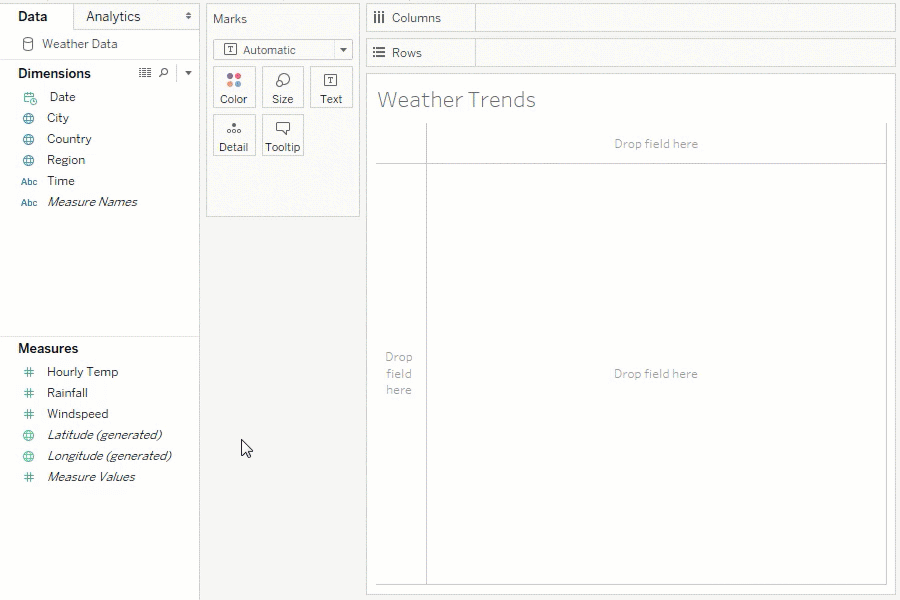
引用元:Tableau
BIツールとは、企業が持つデータを可視化することで、意思決定に役立つデータを提供するツールのことです。IT化が進んだ現在の企業においては、さまざまなデータが利用されています。
そしてそのデータは膨大な量になっているため、手作業で可視化することが困難になりつつあります。そこでBIツールを使い、効率よくデータを活用できる環境を構築することができます。
Tableau(タブロー)とは?
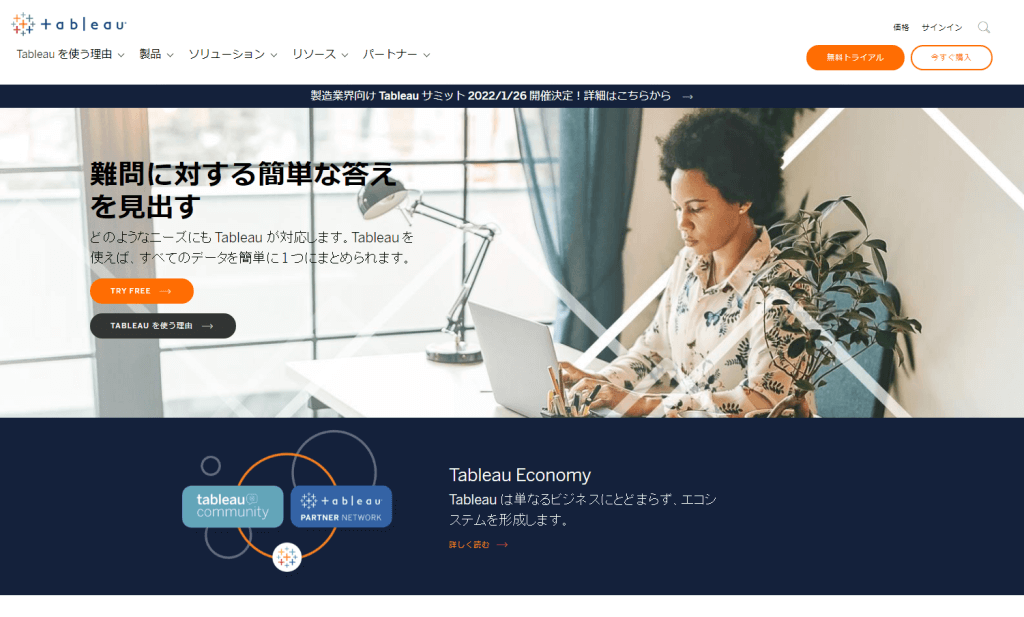
引用元:Tableau
Tableau(タブロー)は、70,000社以上に導入されている人気のBIツールです。IT分野を中心にリサーチを行うガートナー社が、マジック・クアドラントにおいてTableauを10年連続で「リーダー」として評価しました。
これらのことから、TableauがBIツール市場においてとても人気であり、そして優秀なツールであることがわかります。Tableauは非常に多くの機能を、簡単な操作で利用できる「セルフサービスBI」であるため、導入しやすいBIツールでもあります。
BIツール「Tableau」の主な種類
Tableauは、複数の製品によって構成されています。ここでは、Tableauの主な種類について解説します。
Tableau Desktop
Tableau Desktopは、データを可視化する機能をメインとしています。ドラッグ&ドロップなどの簡単な操作のみで、数種類の表現方法によってデータを可視化します。表やグラフをはじめ、ダッシュボードによる可視化も可能です。
さらに、蓄積したデータの探索や高度な分析にも活用できます。
Tableau Public
Tableau Publicは、無料で利用できるTableau製品のひとつです。Tableau Desktopと同じように、さまざまなデータの可視化を実施できます。無料ですが利用期限などはなく、継続して利用可能です。
ただし、Tableau Publicで扱うデータは「Public」、つまりオープンになってしまうため、企業での本格的な利用には向いていません。
その他Tableauの製品構成
Tableau DesktopとTableau Publicは主な製品となりますが、他にも数種類の製品がTableauにはあります。
Tableau Prep
Tableau Prepは、BIツールではなく「データプレパレーションツール」です。データソースからデータを抽出し、加工してDWHへ格納するETLツールとほぼ同じ機能を持っています。
企業ではさまざまなデータを取り扱っており、それらのデータを分析することで、現状を把握したり、新たな戦略のヒントを見つけたりします。企業のIT化・DX化が進んでいる近年は、こうした工程を効率よく進めるために、BIツールを導入する企業も増えてき[…]
Tableau Server
Tableau Serverは、Tableau Desktopなどで作成したデータやVizをアップロードして、共有するためのツールです。データやVizをTableau Desktopで一元管理することが可能です。
Tableau Cloud(旧Tableau Online)
Tableau Cloudは、Tableau Serverのクラウド版となるツールです。Tableau Serverと同じように使えますが、自社でインストールサーバーを用意する必要がありません。
もともとTableau Onlineとして提供されていましたが、2022年6月に後継製品として「Tableau Cloud」がリリースされました。
Tableau Reader
Tableau Readerは、Tableauのデータを共有するためのツールです。Tableau ServerやTableau Onlineとの違いは、無料で利用できる点です。また、データを共有する方法もサーバーへのアップロードではなく、ファイル共有という形になります。
Tableau(タブロー)の費用・ライセンス
Tableauの費用は、3つのライセンスに分かれています。Tableauを導入するためには、Tableau Creatorのライセンスが必ず一つ必要になるため、そのほかの2つのライセンスは、必要に応じてTableau Creatorと併せて利用する形となります。
| ライセンスの種類 | 費用 | 利用できる製品 |
| Tableau Creator | 8,400円/月 | Tableau Desktop
Tableau Prep Builder Tableau Online |
| Tableau Explorer | 5,040円/月 | Tableau Online の Explorer |
| Tableau Viewer | 1,800円/月 | Tableau Online の Viewer |
Tableau(タブロー)は無料トライアルが可能
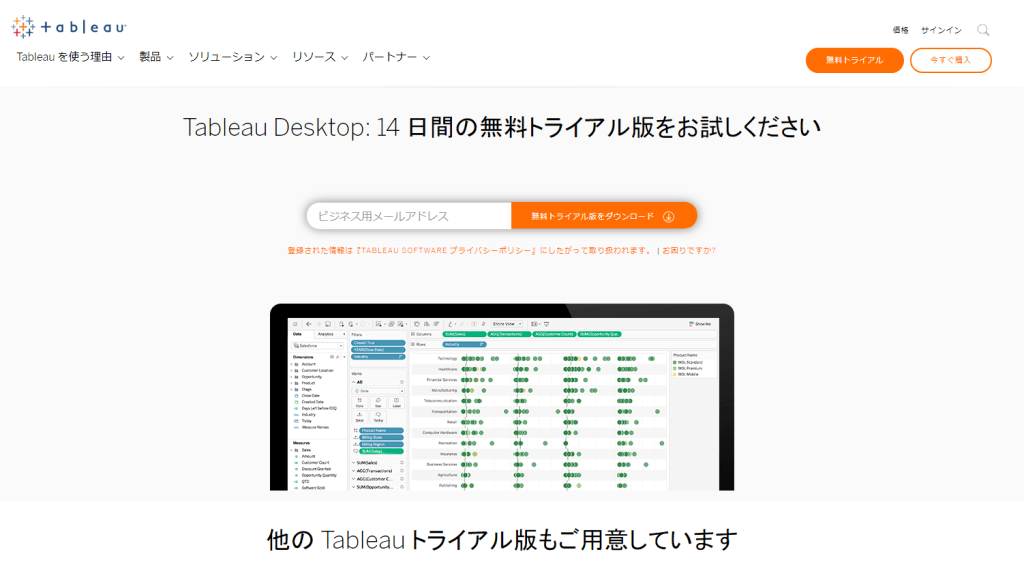
引用元:Tableau
Tableauは、無料トライアルが可能なツールです。14日間無料で利用できますので、Tableauを使ったことがない方、BIツールを使ったことがない方は、Tableauがどんなツールなのかを試すことが可能です。
Tableauの無料トライアルは、こちらのページでメールアドレスを入力するだけでダウンロードして利用できます。
Tableau(タブロー)には認定資格がある
Tableauには認定資格というものがあります。認定資格は、試験をパスすることで取得できるもので、資格を取得すればTableauに関する知識とスキルを保持していることが証明できます。
認定資格は全部で6種類あり、それぞれ内容が異なります。
| 資格の種類 | 概要 | 受験料 |
| Tableau Desktop Specialist | ・Tableau Desktopの基本的な機能と製品の理解が必要 ・3ヶ月以上の使用経験がある方が対象 |
100ドル |
| Tableau Certified Data Analyst | ・Tableauを用いたデータ分析に関する資格 ・データアナリスト向け |
250ドル ※ベータ期間中は199ドル |
| Tableau Desktop Certified Associate | ・Tableau Desktopに関する機能と製品の専門的知識が必要 ・5ヶ月以上の使用経験がある方が対象 |
2021年9月30日をもって終了 |
| Tableau Server Certified Associate | ・管理機能とプラットフォームに関する資格 ・Tableau Serverについての理解が必要 ・システム管理者やコンサルタント向け ・4~6ヶ月以上の使用経験がある方が対象 |
250ドル |
| Tableau Certified Associate Consultant | ・Tableauパートナー向け ・Tableauによるビジュアルベストプラクティスと製品の知識に関する資格 |
問い合わせ |
| Tableau Certified Associate Architect | ・Tableauパートナー向け ・Tableauプラットフォームの実装やベストプラクティス、メンテナンスに関する資格 |
問い合わせ |
Tableau community(コミュニティ)で情報を得られる
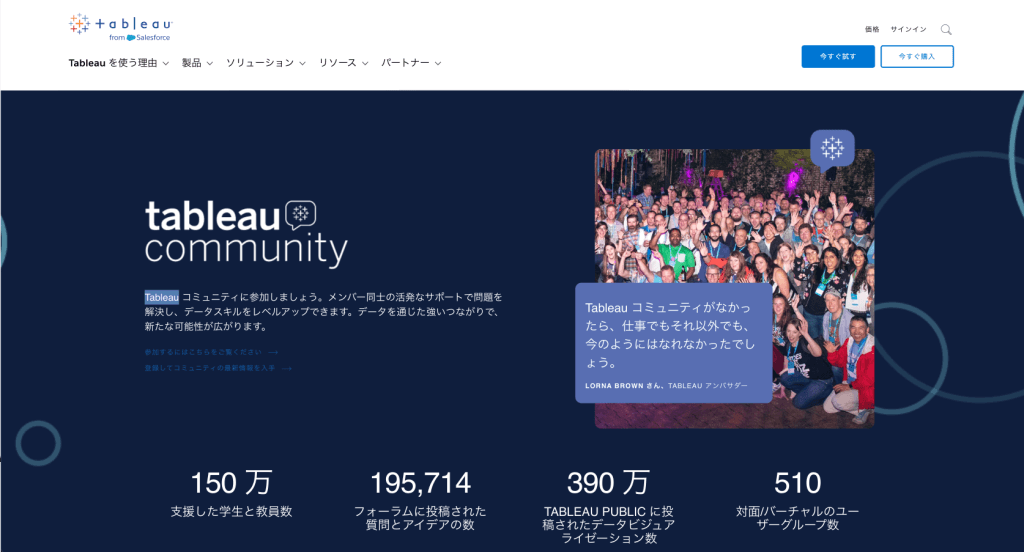
Tableauには、ユーザー同士で繋がりを持てる「コミュニティ」があります。BIツールのなかでも特にユーザーの多いTableauは、実際に利用しているユーザー同士でサポートしあったり、新たな活用方法などをシェアするといった文化があり、新たなスキルをどんどん取り入れたい方におすすめです。
Tableau(タブロー)が効果を発揮するシーン
Tableauは、社内にある膨大なデータをまとめたい、データを分析して事業における意思決定のための情報源を得たい方におすすめです。Tableauを使えば、社内に散らばるデータをスムーズに集約できます。
集約したデータは、Tableauによってさまざまな角度で分析をして、簡単な操作で可視化できます。この可視化した情報をもとにすることで、事業の意思決定がしやすくなります。
BIツール「Tableau(タブロー)」の5つの主な機能
BIツール「Tableau(タブロー)」の概要について理解したところで、次はTableauの機能を確認していきましょう。Tableauの主な5つの機能について解説します。
主な機能1.ダッシュボード
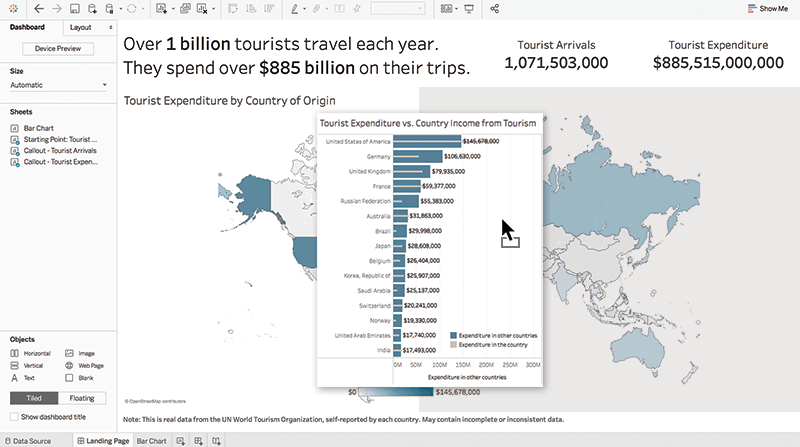
引用元:Tableau
Tableauは、見たいデータをダッシュボードに並べて可視化することができます。作成したチャートなどを、ドラッグ&ドロップの簡単な操作でダッシュボードに配置し、作成します。
主な機能2.ビジュアライゼーション
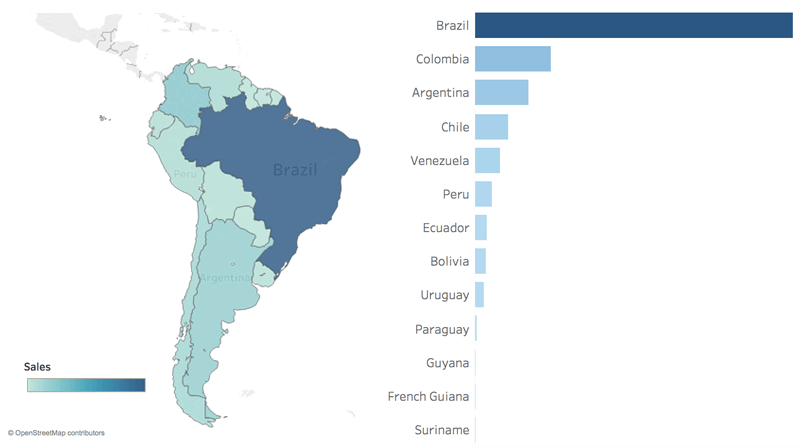
引用元:Tableau
Tableauでデータを可視化する方法にはいろいろありますが、例えばチャートなら、あらかじめ用意されているテンプレートを使って、自由度の高いビジュアライズが可能です。
主な機能3.データベースとの接続
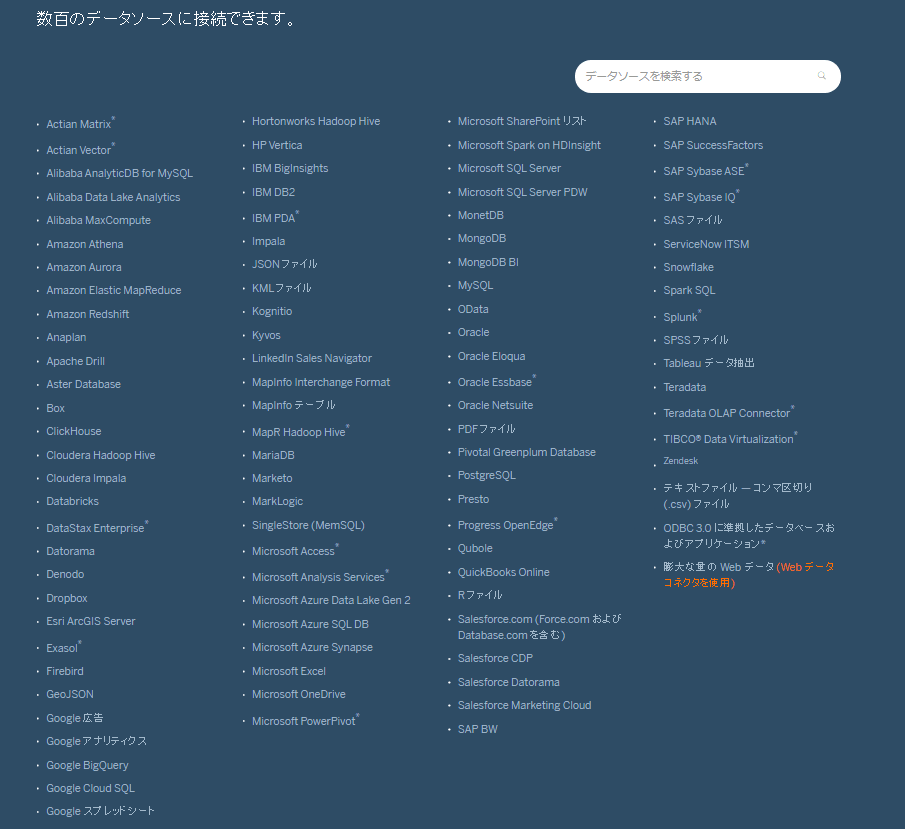
引用元:Tableau
上の画像にあるように、Tableauは非常に多くのコネクタが用意されており、さまざまなデータベースとの接続を可能にします。
主な機能4.自動更新
Tableauは、データの更新を自動で行えます。データソースからデータをダウンロードするといった作業は必要なく、スケジュールを設定するだけで自動更新が完了します。
この自動更新の設定だけでも、大幅に業務を効率化できます。
主な機能5.管理機能
Tableauはデータや利用するユーザーの管理機能も充実しています。自社の環境に合わせて柔軟にカスタマイズできる機能や、ユーザーごと、部署ごとなど必要に応じてアクセス権限を付与できます。
BIツール「Tableau(タブロー)」を利用する3つのメリット

BIツール「Tableau(タブロー)」を利用することで得られるメリットを、3つに絞って紹介します。
- 高いビジュアライゼーション機能を活用できる
- リアルタイムでデータを把握できる
- 高い分析力を利用できる
メリット1.高いビジュアライゼーション機能を活用できる
Tableauは、BIツールの中でも特にビジュアライゼーション技術に強みを持つツールです。ドラッグ&ドロップの簡単な操作で作成できるダッシュボードは、データの把握や分析をスムーズにしてくれます。
メリット2.リアルタイムでデータを把握できる
Tableauは、データの自動更新機能があるので、リアルタイムでデータを把握しやすいメリットがあります。ExcelやGoogleスプレッドシートなどでデータを管理している場合、毎回データソースからデータをダウンロードして更新する作業が発生します。
利用するデータソースが多い場合には、この作業だけでも多くの時間を要することとなります。しかしTableauなら、設定したスケジュールに沿って自動でデータを更新してくれるため、いつでも最新のデータを閲覧できます。
メリット3.高い分析力を利用できる
Tableauは、高い分析力を利用できるメリットもあります。高度な計算はもちろんのこと、RとPythonの統合やコホート分析、予測機能を用いることで、事業における意思決定に役立つデータ分析を可能にします。
BIツール「Tableau(タブロー)」はこんな方におすすめ!
ここまでBIツール「Tableau(タブロー)」の機能やメリットなどを紹介してきました。これらの情報を踏まえて、どんな方にTableauがおすすめなのかを解説します。
複数の拠点や店舗を構えている方
Tableauは、複数の拠点や店舗を構えている方におすすめです。特に拠点ごとや店舗ごとにデータソースが異なるようなシーンでは、全体の状況を把握するために多くのデータを統合する作業が発生します。
こうした状況でTableauを使えば、自動ですべてのデータソースからデータを抽出して一元管理できるようになります。データを一元管理できれば、リアルタイムで売上などのデータを把握したり、スムーズに分析を実行できます。
BIツール「Tableau(タブロー)」に関するよくある疑問Q&A

Tableauをまだ利用したことがない方、今後導入を検討している方の中には、Tableauに関する疑問も浮上してくることでしょう。そこで、Tableauに関するよくある疑問をQ&A形式で紹介します。
Tableau(タブロー)の使い方は何で学ぶのがオススメ?
Tableauは、専門的な知識を持たなくても利用できるBIツールです。しかし、はじめは使い方を学ぶ必要があります。そこでTableauでは、公式に学習できる「Tableau Training Pass」というものがあります。
Tableau Training Passは、Tableauの使い方を学習できる90日間のトレーニングです。レベル別にプランが分かれているので、自分の学習したい内容に合わせて選択できます。
※参考:Tableauのさまざまな学習方法を解説した記事一覧はこちら
Tableau(タブロー)にはクラウド版は存在する?
Tableauはクラウド版が利用できます。モバイルアプリもあるので、好きな場所から、好きな端末からアクセスできます。
社内のデータを整理したり、分析効率を飛躍的に向上できるツールとして、BIツールはさまざまな場面で利用されています。これからBIツールの導入を検討されている方もいらっしゃるかと思いますが、BIツールには「クラウド型」と「オンプレミス型」の2種[…]
Tableau(タブロー)のデメリットは?
Tableauを導入する前に、デメリットについても理解しておきましょう。
- 費用が高い
- 無料のTableau Publicはデータが公開されてしまう
- 使い方がやや難しい場合がある
1.費用が高い
Tableauは3つのライセンスに分かれていますが、基本的に必ず1つは「Tableau Creator」のライセンスが必要です。そのため、最低でも年間102,000円の費用が発生します。もちろん費用に見合った機能を提供していますが、BIツールに多くの予算を割けない企業にとっては、この費用がデメリットとなるでしょう。
2.無料のTableau Publicはデータが公開されてしまう
上記でお伝えしましたように、Tableauは費用負担がデメリットとなりますが、Tableau Publicなら無料で利用することも可能です。ただし、このTableau Publicは無料で利用できる代わりに、データはすべて公開されてしまいます。
企業で本格的に利用するとなると、すべてのデータがオープンになってしまうため、あまり現実的ではないでしょう。
3.使い方がやや難しい場合がある
Tableauは直感的な操作で利用できるBIツールです。しかし、公式がトレーニングを提供しているように、ある程度使い方を学ばなくてはならないツールでもあります。ユーザーのスキルによっては、Tableauは難しいツールだと受け止められてしまう可能性もあるのです。
Tableau(タブロー)と一緒に使うべきETLツールは?
BIツールとしてTableauを利用する際、一緒に使うべきETLツールは「Tableau prep」です。なぜなら、Tableau prepは「Tableau Creator」のライセンスがあれば、誰でも利用できるETLツールだからです。
もちろん同じTableau製品なので相性も良く、効率的にデータ収集が可能となります。
Tableauと併せて比較検討したいオススメBIツール3選
ここからは、Tableauと併せて比較検討したいオススメのBIツールを3つ紹介します。
Looker Studio(旧Googleデータポータル)
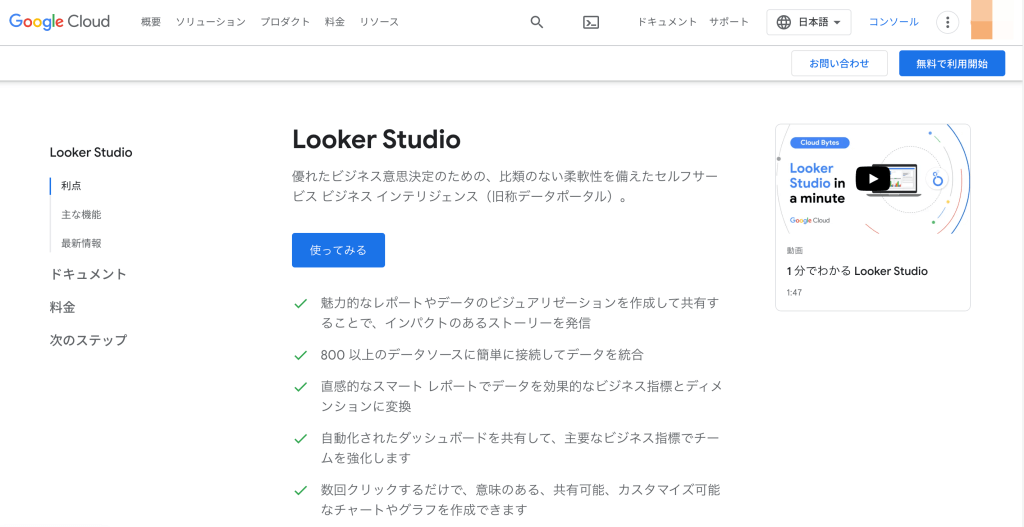
引用元:Looker Studio(旧Googleデータポータル)
Looker Studio(旧Googleデータポータル)は、Googleが提供するBIツールです。
特徴
Looker Studio(旧Googleデータポータル)は、無料で利用できるのがもっとも大きな特徴となります。無料トライアルではなく、完全無料で利用できるので、機能に制限などもありません。
データの可視化やさまざまなデータソースとの連携、レポート作成などを行えます。特にGoogle関連のサービスとの連携に優れています。
Tableauより優れている点
Looker Studio(旧Googleデータポータル)は、Tableauのようにコストがかかりません。また、Tableau Publicのように無料で利用したからと言って、データがオープンになることもありません。
Tableauに劣る点
データを可視化する力は、ビジュアライゼーションに強みを持つTableauには劣ってしまいます。
こんな方におすすめ!
Looker Studio(旧Googleデータポータル)は、どうしてもBIツールにコストをかけられない方、Google関連製品のみを利用している方などにおすすめです。企業で本格的にBIツールを利用する場合には、やはりコストをかけて有料ツールを利用する方が良いのですが、BIツールにコストをかけられない場合には、Looker Studio(旧Googleデータポータル)がおすすめです。
また、扱うデータがGoogle広告などGoogle関連サービスのみである場合も、相性のよいLooker Studio(旧Googleデータポータル)が活躍できるでしょう。
URL
https://cloud.google.com/looker-studio?hl=ja
GoogleアナリティクスやGoogle広告を利用している方で、日々のレポーティングに手間がかかってお悩みの方はいらっしゃいませんか? Looker Studio(旧Googleデータポータル)は、BIツールの中でも特に初心者におすす[…]
Power BI
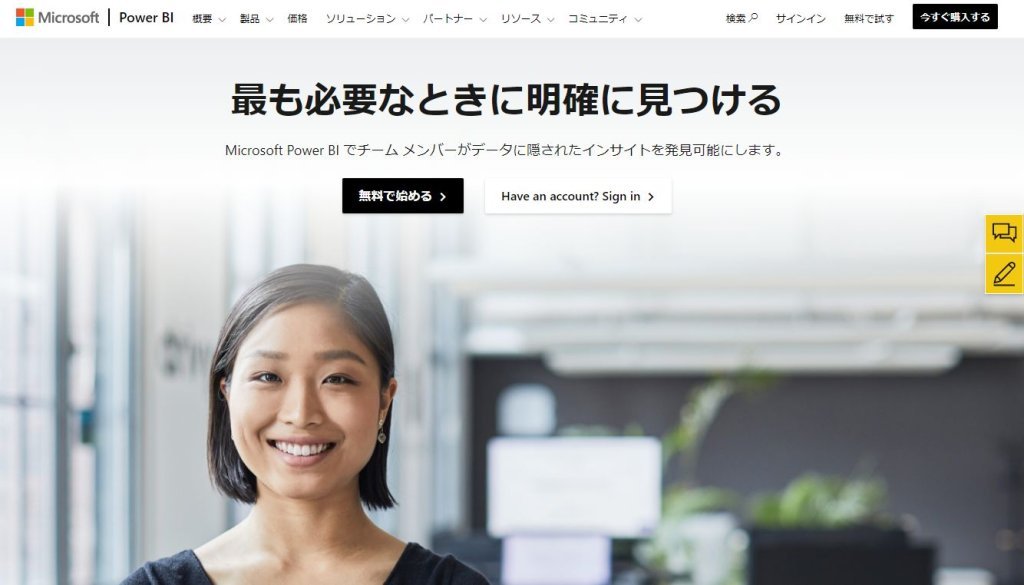
引用元:Power BI
Power BIは、Windowsなどを提供しているマイクロソフトのBIツールです。
特徴
Power BIは、Tableauと同様に多くのデータソースと接続が可能なBIツールです。搭載されているAIによって、自動的に機械学習を行ったり、インサイトを発見することが可能です。
WindowsやiOS、アンドロイドなどさまざまなデバイスからのアクセスも可能で、データや情報の共有がスムーズです。
Tableauより優れている点
Power BIは、Tableauに比べて簡単に使いこなせる特徴があります。Excelなどのオフィスソフトを利用できるだけのスキルがあれば、簡単に利用できます。
Tableauに劣る点
データのビジュアライゼーションは、Tableauに劣ります。Power BIでは、Tableauほど直感的にデータを可視化することができません。
こんな方におすすめ!
Power BIは、これまでExcelなどマイクロソフト社のオフィス製品を使ってデータ管理や分析を行っていた方におすすめです。Power BIの操作はオフィスソフトと似ているため、Excelからの移行も違和感なく、スムーズに行えます。
URL
https://powerbi.microsoft.com/ja-jp/
Zoho Analytics
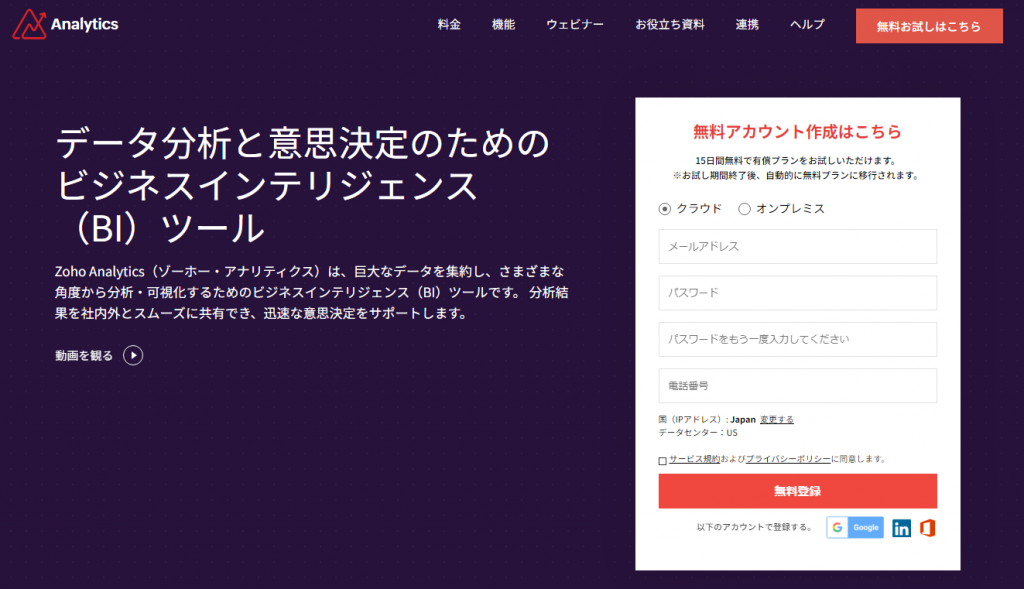
引用元:Zoho Analytics
Zoho Analyticsは、BIツール市場でもシェアの高いツールの一つです。
特徴
Zoho Analyticsは、500,000社以上が導入している人気のツールです。膨大な量のデータを使う大企業でも利用されており、スムーズなデータの可視化を可能にします。接続可能なデータソースが豊富であり、ドラッグ&ドロップなど簡単な操作性から、使いやすいと定評のあるツールです。
Tableauより優れている点
Zoho Analyticsは、低コストで高いパフォーマンスを発揮できます。ベーシックプランなら月額2,700円から、上位プランでも月額53,460円からとTableauに比べて費用を抑えられるのが強みです。
Tableauに劣る点
Zoho AnalyticsはTableauに比べて入力項目が多くなるため、シンプルなBIツールを使いたい場合はTableauの方がよいでしょう。また、モバイルからのアクセスではすべての機能を利用できない点も、人によっては使いにくいと感じるケースがあります。
こんな方におすすめ!
Zoho Analyticsは、コストを抑えつつ高度な分析力を活用したい方におすすめです。Tableauよりも安く利用できるZoho Analyticsですが、AIを活用した分析も実施でき、データの可視化にも強みを持っています。
URL
https://www.zoho.com/jp/analytics/
自社に合ったBIツールを上手に選ぶ3つのポイント

Tableau以外に3つのBIツールを紹介しましたが、ここでは自社に合ったBIツールを選ぶポイントについて解説していきます。
- 費用対効果が高いか
- 必要な機能が揃っているか
- 使いこなせるツールか
POINT1:費用対効果が高いか
有料のBIツールを利用する場合は、費用対効果が高いかどうかをチェックしましょう。BIツールを導入することで業務を効率化できますので、人件費の節約にも繋がります。しかし、それ以上にBIツールの費用がかかってしまっては意味がありません。
ですから、BIツールによって節約できる費用と、BIツールを利用する上で発生するランニングコストを照らし合わせて検討する必要があります。
POINT2:必要な機能が揃っているか
BIツールに必要な機能が揃っているかも確認しましょう。BIツールはそれぞれ異なる機能を持っています。どうしても利用したい機能がある場合には、その機能が利用できるツールかどうかを必ずチェックしてください。
また、扱うデータ量が多い場合には、多くのデータ処理にも高いパフォーマンスを発揮できる性能があるかどうかも調べておくのがおすすめです。
POINT3:使いこなせるツールか
BIツールは、使いこなせなくては意味がありません。よって、導入前に操作性なども確認しましょう。導入後に利用するユーザーのスキルと照らし合わせることも必要です。もしBIツールの導入時に無料トライアルが利用できるのなら、ぜひ利用してみることをおすすめします。
無料トライアルによって実際にツールを操作すれば、問題なく使いこなせるかどうかが判断できます。
BIツールと一緒に使いたいオススメの広告レポート自動化ツール
これまで紹介したBIツールと一緒に使いたい、オススメの広告レポート自動化ツールを紹介します。
Tableauと連携可能なDatabeat
広告レポート自動化ツール「Databeat」は、Tableauと連携が可能なツールです。WEB広告のデータをDatabeatが集計して連携すれば、スムーズにTableauで分析や可視化が行えます。
Databeatを利用する3つのメリット
Databeatを利用するメリットを、3つ紹介します。
- WEB広告のデータを自動で集約して一元管理できる
- テンプレートを使ってレポートを生成できる
- BIツールへデータ連携できる
WEB広告のデータを自動で集約して一元管理できる
Databeatは、WEB広告のデータを自動で集約・一元管理が可能です。いろいろな広告媒体を利用しているシーンでも、Databeatが自動でデータを更新するので、データ集計の手間が省けます。
また、集められた広告データはDatabeatのダッシュボードに表示できるので、リアルタイムでデータの把握もできます。
テンプレートを使ってレポートを生成できる
Databeatには複数のテンプレートが用意されており、このテンプレートを使って自動で広告レポートを生成します。どのようなレポートを作成するか悩むこともなく、レポートを作成する時間も必要ないので、広告運用担当者は分析業務に集中できるようになります。
BIツールへデータ連携できる
Databeatは、TableauやLooker Studio(旧Googleデータポータル)などのBIツールへもデータ連携が可能です。広告データはDatabeatで集計し、その他のデータはあらかじめBIツールへインポートしておけば、会社全体のデータをスムーズに管理・分析できる環境が整います。
まとめ
Tableauは、BIツール業界のリーダーとして多くの企業に利用されているツールです。セルフサービスBIなので、専門的な知識がなくても簡単に利用できます。基本となるTableau Creatorライセンスであれば、ETLツールとして機能するTableau Prepが利用できるので、スムーズなデータ活用を可能にします。
導入するべきか迷っている方は、14日間の無料トライアルで使用感を確かめてみるとよいでしょう。高い分析力とビジュアライゼーションに強みを持つTableauは、複数の拠点を持つなどデータソースが分かれている企業での利用に最適です。
ただし、それなりにコストもかかるので、自社で高い費用対効果を発揮できるかを考慮しつつ、導入を検討してみてください。また、コストをかけずにBIツールを利用したいのであれば、Tableau Publicという選択肢もありますが、データが公開されてしまう点には注意しましょう。
データを公開せずに無料でBIツールを利用する場合は、Looker Studio(旧Googleデータポータル)が最適です。そして最後に紹介した広告レポート自動化ツールのDatabeatは、WEB広告運用を行っているシーンでTableauと併用すれば、広告データ管理の効率化や実際のデータを使ってTableauの使い方を学ぶのにもおすすめです。
「広告運用」「マーケティング施策」のパフォーマンス分析をするのに欠かせないのがレポートツールです。レポートツールには多くの種類があり、活用方法によっては自社にとって有益な情報を得ることもできます。 しかし、レポートツールを導入する上で[…]
【無料】Databeatサービス紹介資料

広告レポート自動化ツール「Databeat」のサービス紹介資料です。
・Web広告のレポート作成工数を削減したい
・Looker Studioと連携できるレポートツールを探している
・低価格でレポート作成を自動化したい
上記のような課題をお持ちの方は、以下のフォームに必要な項目を入力のうえ、送信してください。
Databeatの詳細な資料をご覧いただけます。